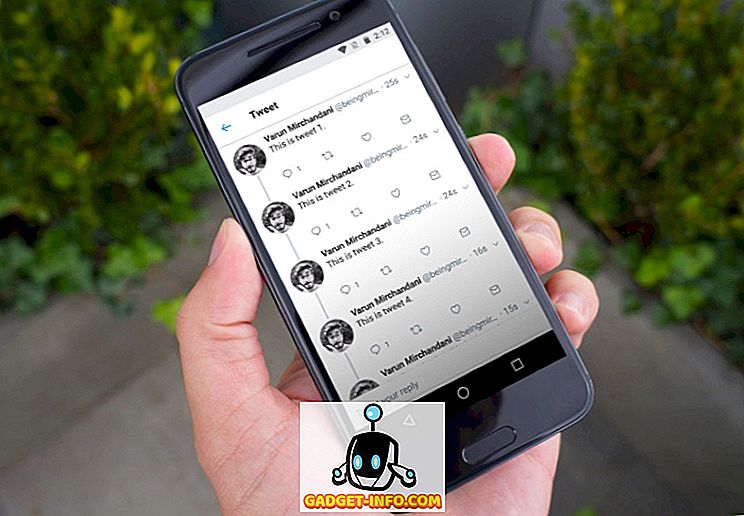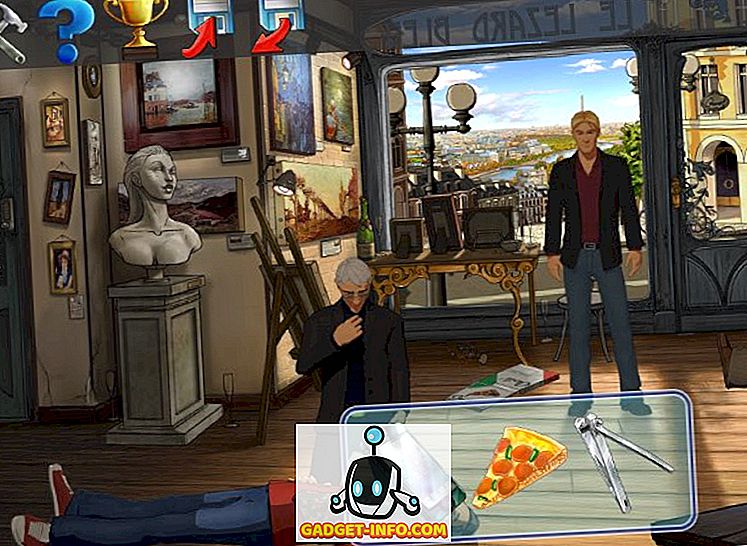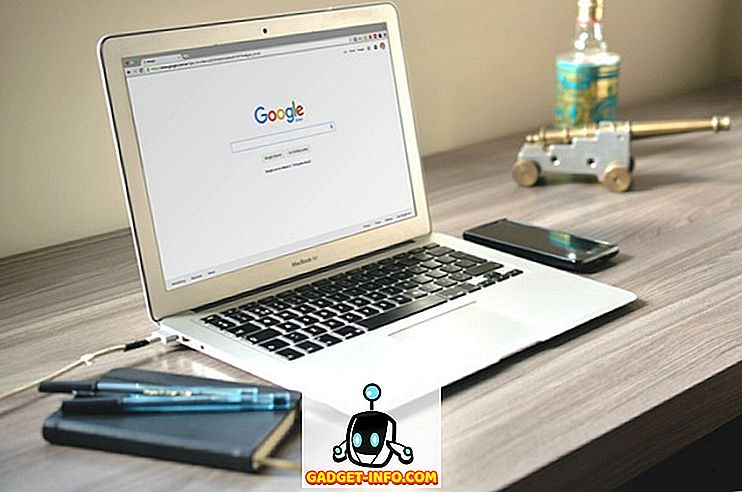TCP / IP ayarlarını GUI arayüzü ile değiştirmek çok kolay ve basittir. Ancak bunu yaparken daha fazla eğlenmek ve bunun yerine Windows komut istemini kullanarak IP ve DNS özelliklerini değiştirmek istiyorsanız ne yapmalı? Bir Linux gurusu veya toplu komut dosyası sihirbazıysanız, bu karmaşık olmamalıdır. Komut isteminde yeniyseniz, bugün başlamak için iyi bir gün.
IP adresini ve DNS sunucularını, Netsh adlı Windows'taki yerleşik yardımcı programı kullanarak değiştireceğiz. Netsh yerel veya uzaktan sistem ağ ayarlarını değiştirmek için şık bir yardımcı programdır. Netsh'i çalıştırmak için S tart'ı tıklayın , ardından CMD yazıp ENTER tuşuna basın.
Komut istemi geldiğinde netsh yazın ve Enter'a basın. Şimdi komutları yerine getirmeye hazır olmalısınız. Basit huh. Sadece ısınmak için “ interface ip show config ” yazın. Bu komut TCP / IP ağ ayarlarını getirecektir.

Şimdi, IP adresini ve Varsayılan Ağ Geçidi ayarlarını nasıl değiştirirsiniz? Yerel Ağ Bağlantısı TCP / IP ayarlarını değiştirmek için aşağıdaki komutu yazın:
IP adresi ayarlama adres adı = "Yerel Ağ Bağlantısı" statik 192.168.10.42 255.255.255.0 192.168.1.1

Gördüğünüz gibi, Netsh'i kullanırken, hangi ağ özelliklerini değiştirmeniz gerektiğini belirtmeniz gerekir. Yukarıdaki örnekte, “Yerel Ağ Bağlantısı” için ağ özelliklerini, 192.168.10.42 statik IP adresini, 255.255.255.0 alt ağ maskesini ve varsayılan 192.168.1.1 ağ geçidini kullanmak için değiştirdik.
DNS IP adresini değiştirmek, yukarıdaki prosedürle neredeyse aynıdır. Netsh isteminde aşağıdaki komutu yazın:
IP arabirimi dns "Yerel Ağ Bağlantısı" statik 192.168.1.1
WINS'i ayarlamak için aşağıdaki komutu yazın:
arabirimi ip set "Yerel Alan Bağlantısı" statik 192.168.1.1 kazandı
Bir DHCP sunucusundan IP adresini alacak ağ özelliklerini ayarlamak için aşağıdaki komutu yazın:
IP adresi "Yerel Alan Bağlantısı" dhcp
DNS'yi IP adresini alacak şekilde ayarlamak için aşağıdakileri otomatik olarak yazın:
netsh interface ip set dns "Yerel Alan Bağlantısı" dhcp
Ağ bağdaştırıcısı ayarlarına Denetim Masası üzerinden giderseniz, değerlerin orada da GUI arayüzünde güncellendiğini görürsünüz.
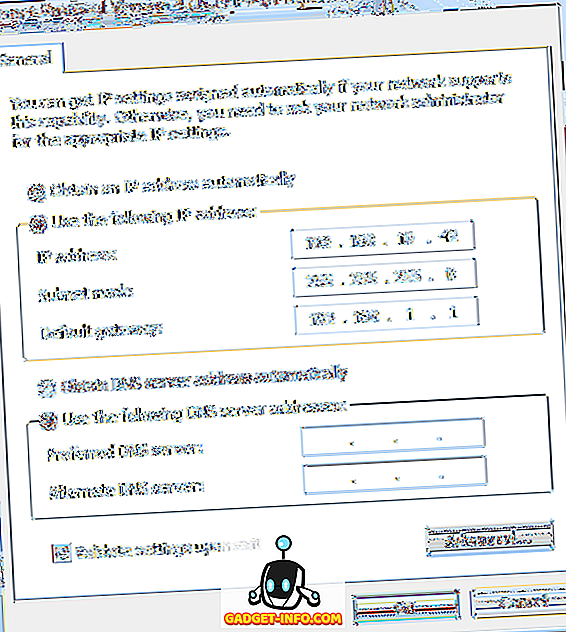
Burada, komut istemi üzerinden ağ yapılandırması gerçekleştirmenize yardımcı olacak kullanışlı bir araçtır. Yukarıdaki IPv4 Özellikleri iletişim kutusuna gitmek için gereken 10 ila 15 tıklamadan kesinlikle çok daha hızlı.